HPの編集者を追加したい
WordPressをご利用の方はこちら
それ以外をご利用の方はこちら
※どちらをご利用されているかわからない方はこちらをご確認ください。
「ユーザーの追加」とは、サイトを管理・編集できる人を新しく登録することです。
WordPressをご利用の方
◆ユーザーを選択
1.Wordpressログイン後、ユーザー >「新規追加」をクリック
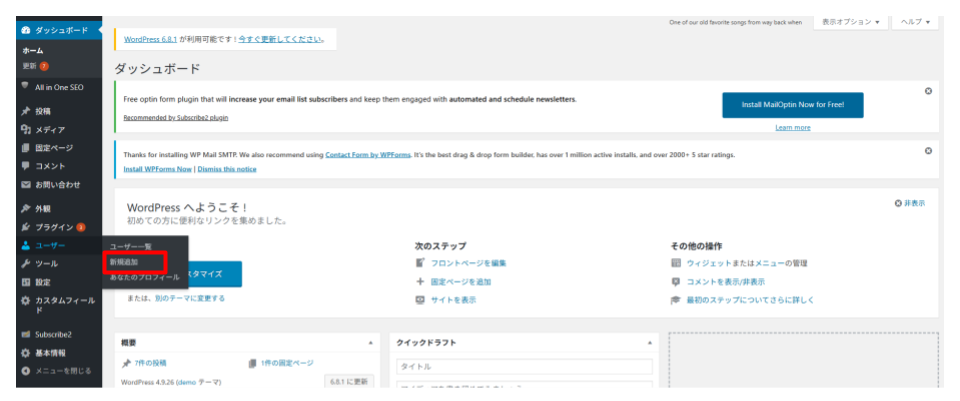
2.「新規追加」をクリックし、必須箇所を入力。入力後、「新規ユーザーを追加」をクリック
①ユーザー名を入力
※ログインに使う名前(必須)
②メールアドレスを入力
※必須。通知やパスワード再発行にも使用します。
③姓/名
※任意
④ウェブサイト※任意。
⑤パスワード
※自動生成または手動で設定可能。
⑥ユーザーに通知
※チェックを入れると、②で登録したメールアドレスに通知が送信されます
⑦権限グループ
※下記のいずれかより選択。
管理者:すべての操作が可能(テーマ、プラグイン、ユーザー管理、設定など)
編集者:投稿・固定ページの作成、他ユーザーの投稿編集・公開・削除が可能
投稿者:自分の投稿のみ作成・公開・編集・削除が可能
寄稿者:投稿の下書き作成が可能。公開はできず、管理者または編集者の承認が必要
購読者:投稿の閲覧、コメント、プロフィールの変更など最低限の操作が可能
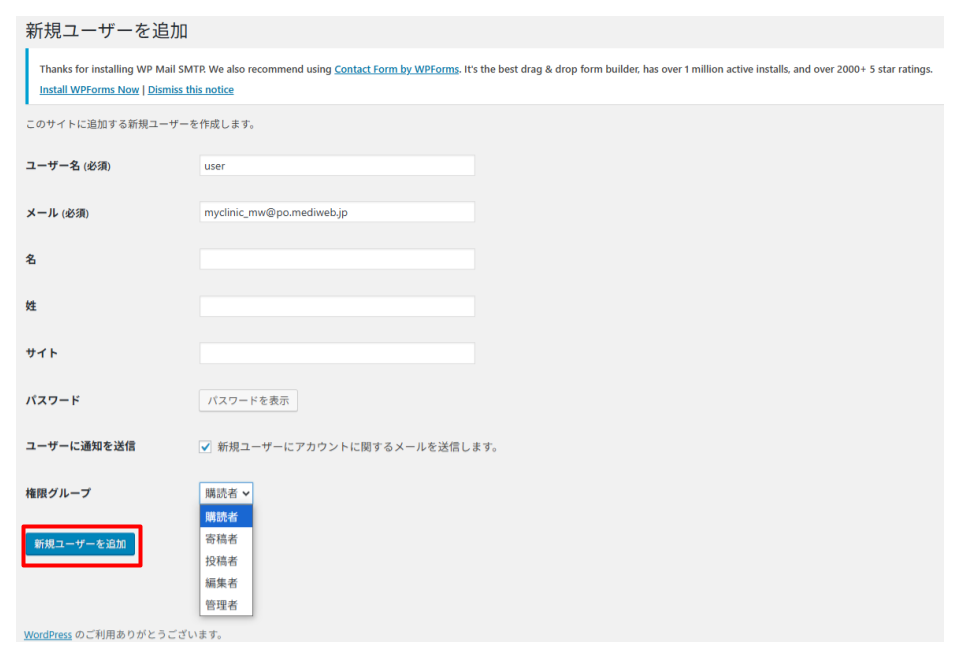
3.「ユーザー一覧」をクリックすると、追加されていることが確認できます。
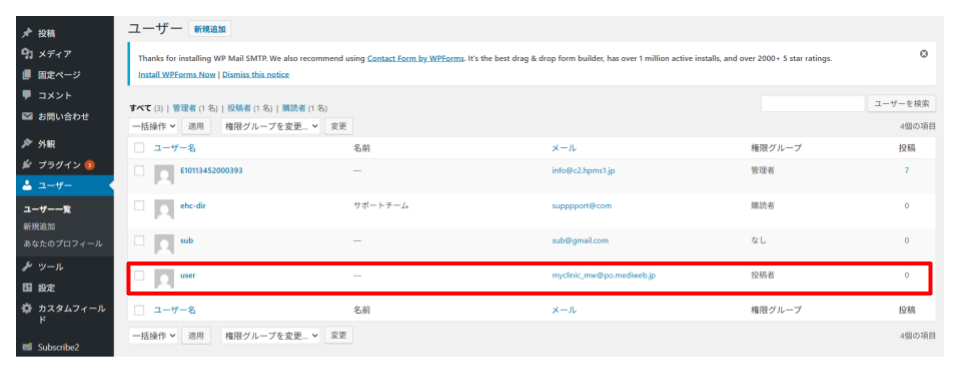
※「管理者メールアドレスの検証」が表示される場合がございますが、こちらはマスターアカウント(弊社でホームページを制作・編集する際のアカウント)で使用しているものですので、更新しないようにお願いいたします。表示された際は「正しいメールアドレスです」をクリックしてください。
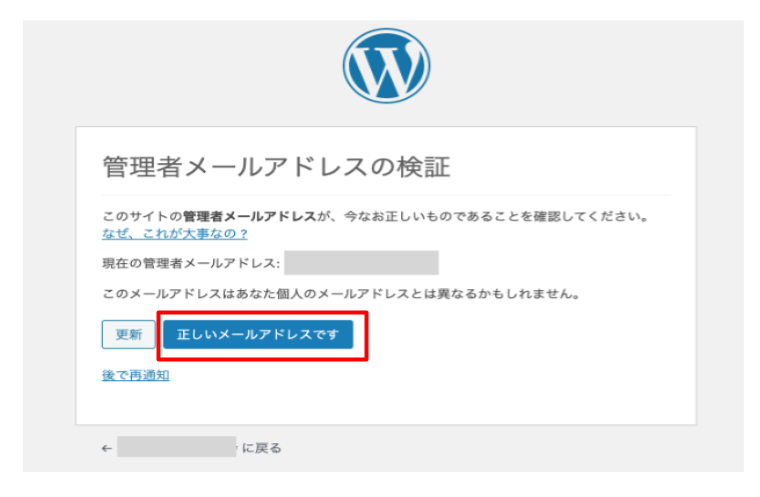
<注意事項>
「info@クリニックHPドメイン」のアカウントのパスワードを変更されますと、弊社にて更新作業を行う際にログインができなくなってしまいます。
上記アカウントのパスワードは変更されないよう、よろしくお願いいたします。
それ以外をご利用の方
1.システム管理の中の「ユーザー管理」を選択
※メインメニューの項目数や表示はプランにより異なりますのでこの限りではございません。
2.「ユーザー登録」を選択
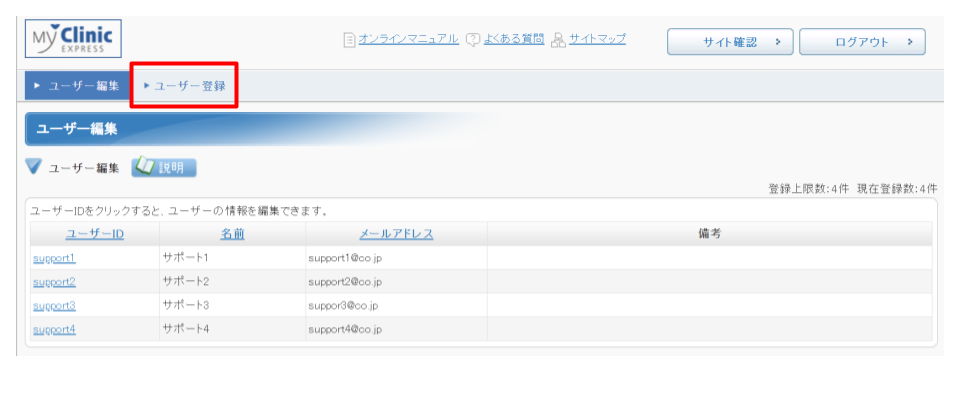
3.各項目を入力
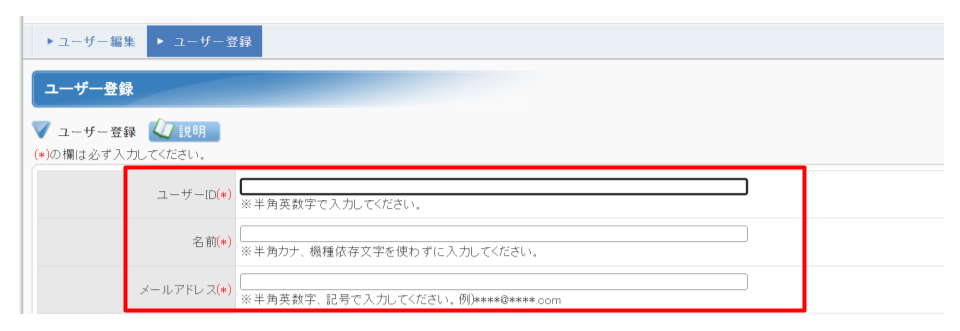
4.権限の付与(モジュールの編集)
ブログ管理、管理画面の操作履歴、カレンダー管理、お知らせ管理を利用できるモジュールに残す。
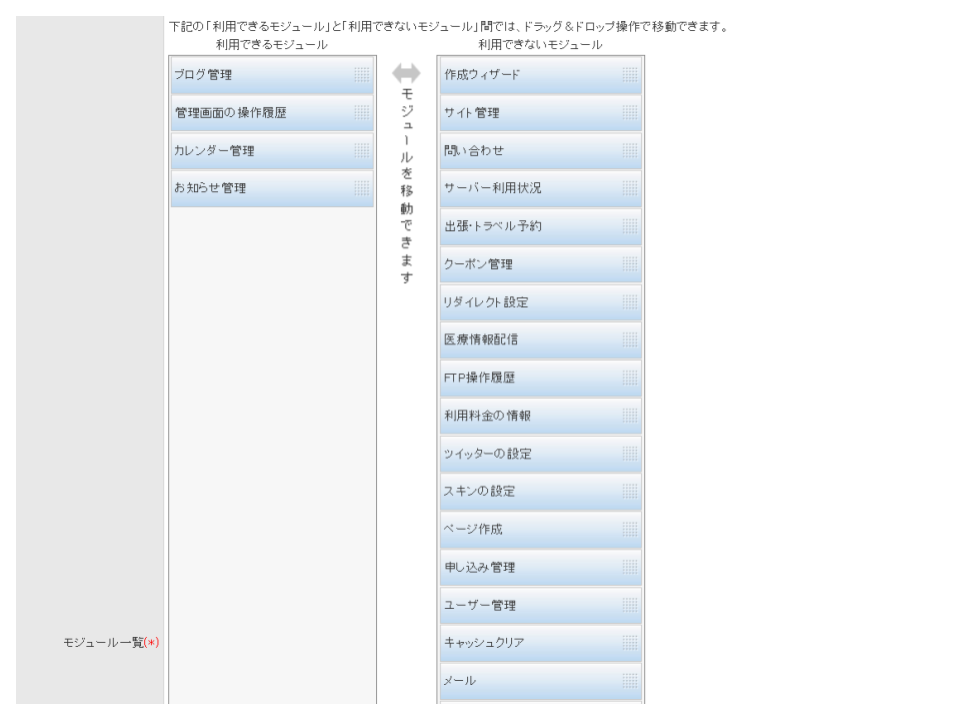
5.「登録」を押して完了。登録したメールアドレス宛にログインURLが送付されます。
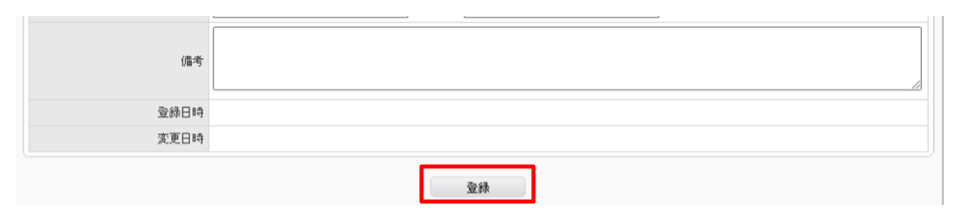
※※※注意事項※※※
こちらのアカウントはホームページの全ての箇所が編集可能となりますので、万が一デザインが崩れてしまった場合、完全にもとに戻せる保証ができませんのでご注意ください。
また、その際の修正に関しましては内容により有料とさせていただきます、何卒ご了承ください。
そのため、基本的にご自身での更新は、お知らせ・カレンダー・ブログ箇所のみを推奨しております。



